Waken on hyödyllinen asioiden järjestämisessä, tehtävien suunnittelussa, henkilökohtaisten tehtäväluetteloiden luomisessa, tiimien hallinnassa jne. Tämän työkalun avulla voit käyttää värillistä tarraa eri korteilla suodatuksen, projektiryhmittelyn ja projektien määrittämisen helpottamiseksi tietylle henkilölle. Joten tässä on luettelo Wekanin tarjoamista ominaisuuksista:
- Se on avoimen lähdekoodin työkalu.
- Se tarjoaa REST-sovellusliittymän
- Siinä on helppokäyttöiset Kanban-levyt.
- Wekan tarjoaa räätälöintivaihtoehtoja.
- Se tarjoaa erilaisia tehtävien hallintaa.
- Käyttäjät voivat määrittää kortteille värillisiä tarroja.
- Siinä on hallintapaneeli, todennus, SMTP-asetukset ja paljon muuta
Wekanin käyttö on erinomaista Linuxissa, joten tässä artikkelissa käsitellään kaikkia yksityiskohtia Wekan Kanban -palvelimen asentamisesta Linuxiin. Selitämme kaiken suorimmalla mahdollisella tavalla, joten lue koko artikkeli saadaksesi lisätietoja.
Merkintä: Tätä menettelyä voidaan soveltaa melkein kaikkiin Linux-jakeluihin, mutta se vaatii pieniä muutoksia komentoihin.
Wekan Kanban -palvelimen asentaminen Linuxiin
Käytämme Nginx-verkkopalvelinta Wekanin asentamiseen Linuxiin (tämä menettely kattaa sekä Ubuntu 18: n asennusprosessin.04 ja Fedora).
Ensin suoritetaan komennot NGINX-verkkopalvelimen asentamiseksi. Ubuntu 18: lle.04 käyttäjää:
$ sudo apt-get install nginx -yFedora-käyttäjille:
$ sudo dnf asenna nginxKun olet asentanut NGINX: n järjestelmään, ota se käyttöön seuraavilla komennoilla: Ubuntu 18.04 käyttäjää:
$ sudo systemctl start nginx$ sudo systemctl ota nginx käyttöön
Fedora-käyttäjille:
$ sudo systemctl ota käyttöön - nyt nginxTämä käyttöönottomenettely on hyödyllinen, koska käyttäjät eivät tarvitse käynnistää verkkopalvelua joka kerta, kun he käynnistävät järjestelmän uudelleen.
Asenna nyt Wekan napsauttamalla pikapaketteja, joten suorita seuraava komento asennusta varten: Ubuntu 18.04 käyttäjää:
$ sudo snap install wekanFedora-käyttäjille:
$ sudo dnf asenna snapdUbuntu 18: ssa.04, aseta pää-URL-osoite alla olevalla komennolla (komennossa ”SERVER_IP” on isäntäpalvelimen IP-osoite).
$ sudo snap set wekan root_url = "http: // SERVER_IP"Fedorassa Snap vaatii manuaalisen symlinkin, joten suorita seuraava komento:
$ sudo ln -s / var / lib / snapd / snap / snapVoit tarkistaa Snan-version napsautusversiolla varmistaaksesi oikean asennuksen. Kun haluat käyttää tiettyä Wekan-palvelinta Fedorassa, suorita sitten seuraava komento:
$ sudo snap set wekan \root_url = "http: //
Määritä nyt Wekan-portti Wekanin käyttämiseen selaimellasi, joten suosittelemme, että käytät toista porttia, koska Wekan toimii Nginx-laitteella. Käytämme porttia 3001 suorittamalla seuraavan komennon:
Ubuntu 18: lle.04 käyttäjää:
$ sudo snap set wekan port = '3001'Fedora-käyttäjille:
$ sudo snap set wekan port = '3001'Kun olet määrittänyt portin, käynnistä Wekan-palvelusi uudelleen, koska Wekan käyttää MongoDB-tietokantaa tietojen tallentamiseen, eikä sen käyttöoikeutta ole OSI-vahvistettu. Siksi MangoDB vaatii Wekanin uudelleenkäynnistyksen sopivaa toimintaa varten.
Ubuntu 18: lle.04 käyttäjää, suorita nämä komennot:
$ sudo systemctl käynnistä snap uudelleen.wekan.wekan
Suorita Fedora-käyttäjille nämä komennot:
$ sudo systemctl käynnistä snap uudelleen.wekan.mongodb$ sudo systemctl käynnistä snap uudelleen.wekan.wekan
Avaa nyt selain ja siirry osoitteeseen http: // localhost: 3001 (voit käyttää myös http: //
Jos olet uusi käyttäjä, napsauta Rekisteröi ja kirjoita kaikki tarvittavat tiedot. Näet varoituksen sisäisestä virheestä pääsivulla, joten ohita virhe ja napsauta kirjautumispainiketta.
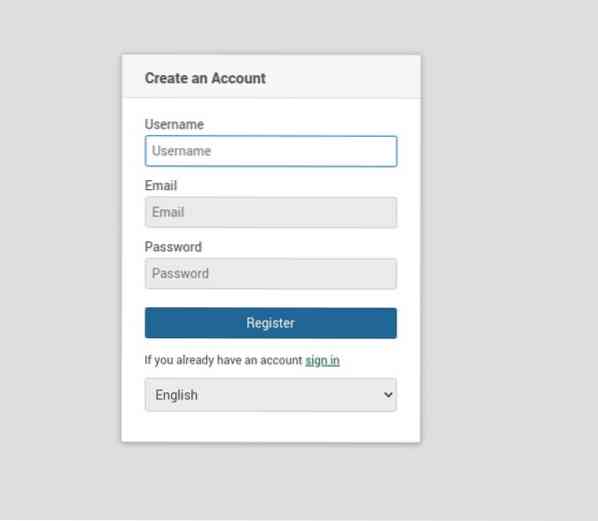
Voit tuoda tietoja muista Kanban-ohjelmistoista, kuten Trello, joten napsauta + -merkkiä ylhäältä valikkoriviltä ja napsauta Tuo-painiketta ja noudata sitten näytön ohjeita. Voit käydä hallintapaneelissa määrittääksesi useita ominaisuuksia, kuten käyttäjätilit, sähköposti, ulkoasut, yleiset verkkokoukut, ilmoitukset jne.
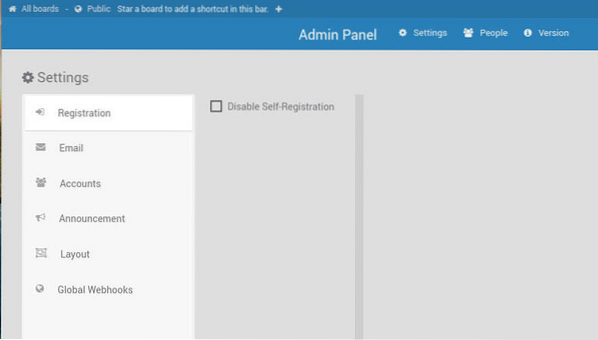
Johtopäätös
Näin voit helposti asettaa Wekan Kanban -palvelimen Linux-käyttöjärjestelmään, mutta sinun on noudatettava kaikkia vaiheita virheiden mahdollisuuden poistamiseksi. Joten kuten olemme aiemmin selittäneet, Wekan on avoimen lähdekoodin työkalu, joka tarjoaa erilaisia ominaisuuksia päivittäisten tehtävien hallintaan virtuaalikorttien avulla.
Se on hieno työkalu ja toimii yhtä hämmästyttävällä tavalla kuin muut Kanban-palvelimet, kuten Trello, Taiga, Restyaboard jne. Siksi olemme sisällyttäneet kaikki yksityiskohdat Wekanin asentamiseen ja käyttämiseen eri Linux-jakeluissa, kuten Fedora ja Ubuntu 18.04.
 Phenquestions
Phenquestions


